
CONTENTE
- 1 Quais teclas de atalho funcionam para Windows e MacOS
- 2 O que fazer para evitar a perda de um recurso no navegador
- 3 Uma maneira de restaurar uma guia por meio de uma lista suspensa
- 4 Veja a última guia do seu histórico de navegação
- 5 É possível abrir todos os sites que foram fechados no navegador
Quais teclas de atalho funcionam para Windows e MacOS
A combinação de teclas de atalho que usamos no teclado pode ser muito útil, especialmente quando você precisa retornar rapidamente à ação que está sendo executada. Quanto à abertura de abas, neste caso, existem certas formas em que as chaves estão envolvidas.
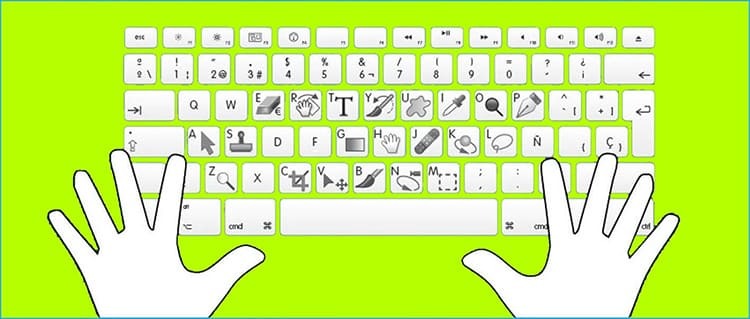
Para iniciar um recurso visualizado recentemente no navegador Safari em dispositivos macOS, você não precisa se aprofundar nas opções e visualizar o histórico. Basta pressionar a combinação de botões CMD + Shift + T. Também para este propósito, você pode usar a combinação CMD + Z. Os especialistas observam que essa opção funciona mesmo se o navegador da Internet for reiniciado repetidamente.
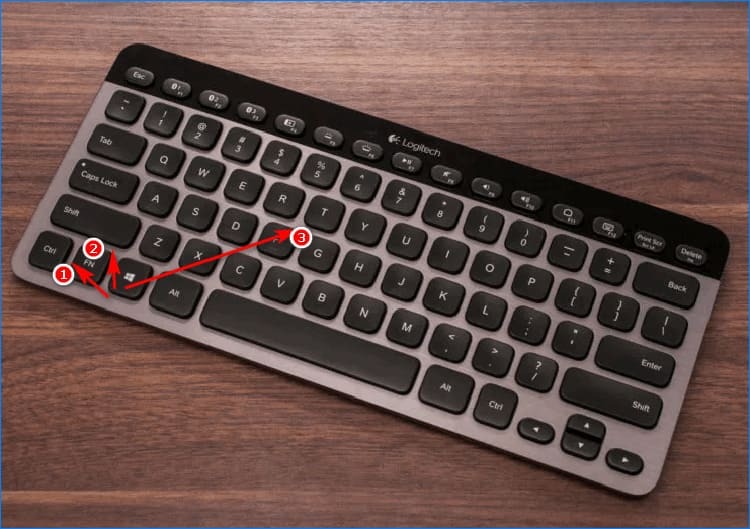
A situação para as últimas gerações de sistemas operacionais Windows evoluiu de maneira um pouco diferente. Qualquer que seja o navegador, a combinação de teclas Ctrl + Shift + T só funciona no aplicativo em execução. Ao mesmo tempo, o navegador não deveria ter sido reiniciado antes.
Desta forma, você só pode abrir o último site visualizado. Para restaurar as guias anteriores, você precisa extraí-las uma a uma do histórico de navegação da página.
O que fazer para evitar a perda de um recurso no navegador
Visite a história está presente em todos os exploradores da web, no entanto, não pode ser controlado. Só é permitida a limpeza regular das vistas por um determinado período.
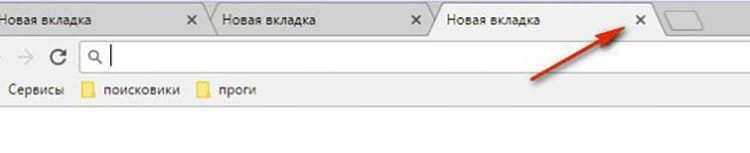
Após a visita, a guia é imediatamente exibida automaticamente nas configurações internas. Para corrigi-lo (excluir páginas específicas), você precisa usar as dicas disponíveis. No entanto, após excluir as páginas da lista, elas não estarão mais disponíveis para visualização. No futuro, você terá que executá-los novamente no mecanismo de pesquisa.
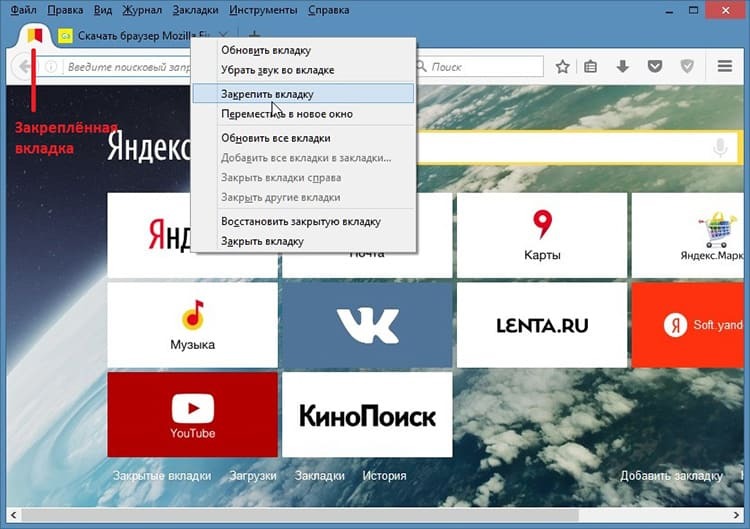
Páginas semelhantes encontradas no mesmo recurso da Internet podem ser encontradas na história.
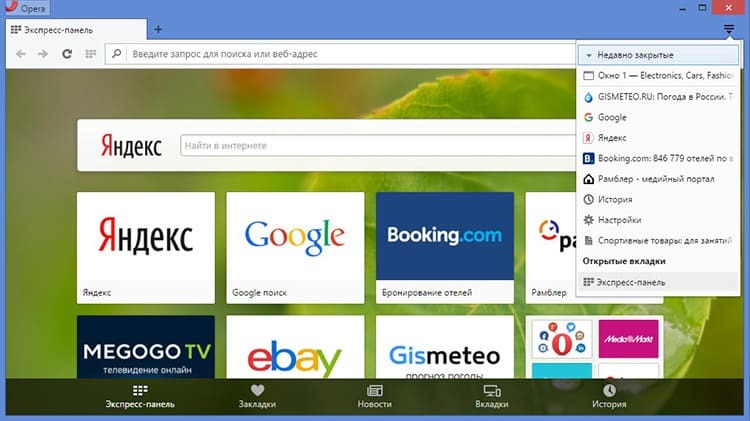
Uma maneira de restaurar uma guia por meio de uma lista suspensa
Acontece que, devido a drivers configurados incorretamente, há problemas ao abrir guias no navegador. Em tal situação, você pode fazer isso de uma maneira mais fácil do que procurar um site na lista de visualizados. Para fazer isso, você precisa seguir as instruções passo a passo.
- No navegador, onde a guia foi fechada acidentalmente, na área superior para chamar o menu de contexto com o mouse, clica-se com o botão direito. Pressione o botão "Abrir uma guia fechada".
- A lista de todos os recursos mostrará aquele que foi fechado há pouco.

Para que esse método funcione, você não pode abrir outras guias. Essa abordagem funciona em qualquer navegador da Internet no idioma russo.
Veja a última guia do seu histórico de navegação
Em cada navegador individual, independentemente da versão, as atualizações na maneira como você visualiza as visitas recentes são consideradas disponíveis, mas são ligeiramente diferentes umas das outras. Vamos explorar as opções de acesso ao histórico de cada navegador da web popular.
Abra seu histórico de navegação no Yandex. Navegador
Nas versões mais recentes do Yandex, navegar nas visitas recentes é muito mais fácil do que costumava ser. Agora você não precisa ir fundo nas configurações para encontrar a história. No novo navegador, ele fica disponível com um clique.
- Passamos para o canto superior direito do navegador Yandex, onde encontramos o item "Menu" (na forma de três linhas horizontais).
- Clicamos nele e chegamos ao menu de contexto. Aqui vamos para o bloco "Histórico".
- Examinando as últimas guias que foram fechadas. Abrimos por meio da lista interna.

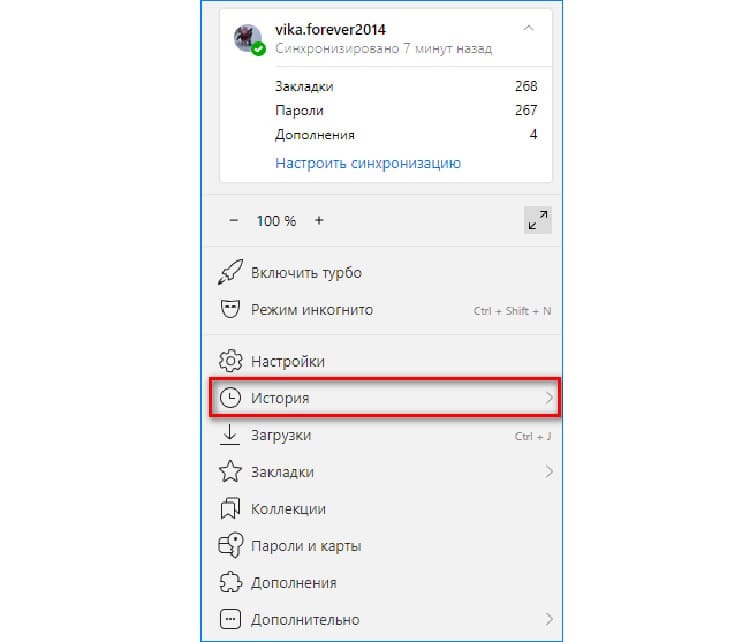

Depois disso, o programa abrirá o site recém-fechado na mesma aba, com a qual o usuário poderá continuar a trabalhar.
EM UMA NOTA!
Após reabrir a mesma guia, ela aparecerá no histórico como a única, mas o horário de visita será alterado.
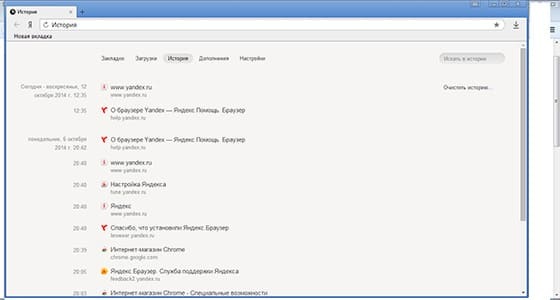
Como visualizar um site fechado na história do Google Chrome
O método de iniciar uma guia excluída acidentalmente no navegador do Google Chrome é semelhante ao anterior. No entanto, existem certas diferenças no idioma da interface. Alguns dados estão contidos em um diretório diferente e possuem um nome diferente.
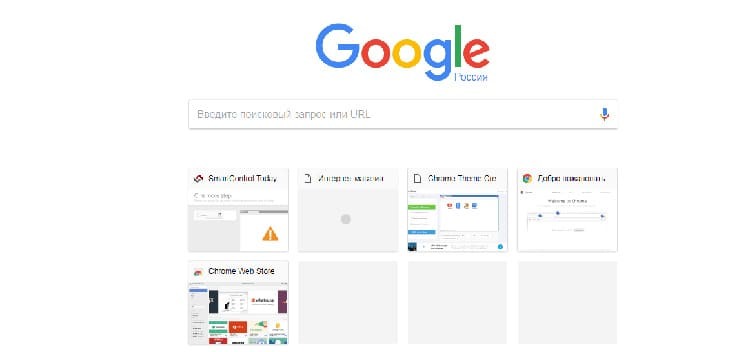
Com o teclado, basta manter pressionados simultaneamente os botões Ctrl + Shift + T. Se você não pode usar as teclas, você pode tentar iniciar o recurso necessário entrando no menu de contexto.
- No navegador aberto, mova o cursor do mouse para a área superior.
- Fazemos um clique com o botão direito e clicamos no item "Abrir guia fechada".
- O conteúdo da página é imediatamente exibido no navegador.
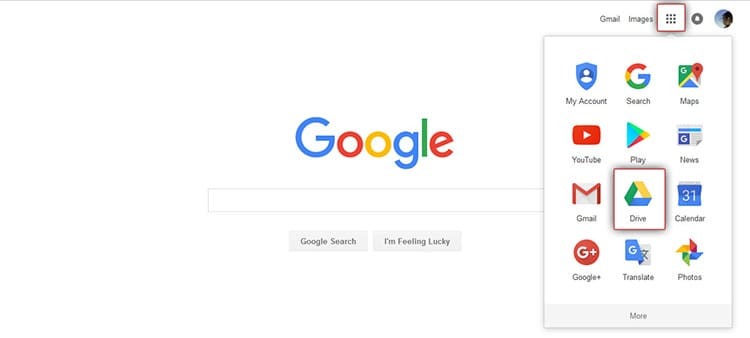
Seu histórico de navegação também o ajudará a abrir o site de seu interesse. Para fazer isso, você precisa ir em "Configurações", abrir "Histórico de navegação" e selecionar o último portal em que a visita foi registrada.
EM UMA NOTA!
Ao navegar pelo "Histórico", você pode abrir não apenas a guia recentemente fechada acidentalmente, mas também as páginas que foram visualizadas dias e até semanas atrás.
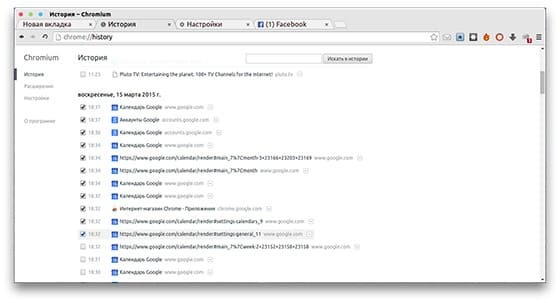
Abrindo uma guia pelo Internet Explorer
O Internet Explorer é instalado por padrão em todos os sistemas operacionais, exceto no Windows 10. Portanto, muitos enfrentam um problema semelhante e se perdem ao fechar páginas acidentalmente. Para esta aplicação, a função de pesquisa é disponibilizada apenas através do histórico de visitas, uma vez que não existe outra forma de acesso.
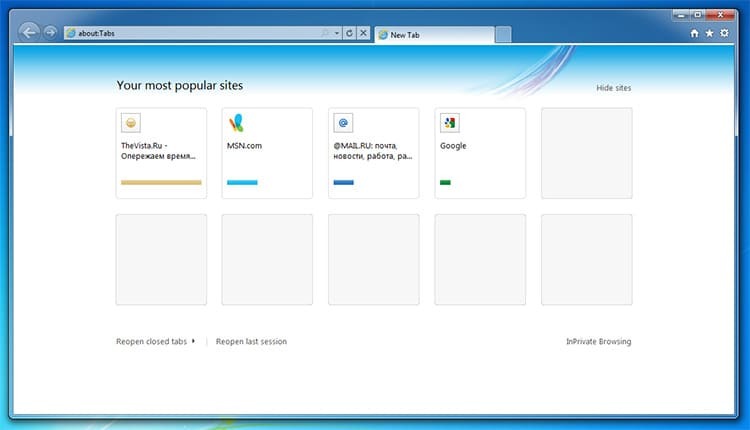
Abrindo uma guia no Opera
O navegador Opera é um dos mais confiáveis e práticos. É capaz de salvar até 50 das últimas guias fechadas. Para acessá-los novamente, basta ir ao “Menu” e clicar em “Fechados Recentemente”. Se o histórico não foi salvo, isso não é fornecido pelas configurações internas. Esses parâmetros podem ser definidos manualmente por meio das configurações de privacidade.
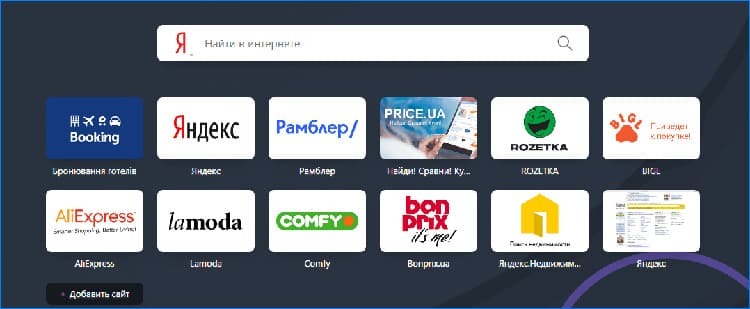
Abrindo guias no Mozilla
Normalmente, ao carregar o navegador Mozilla, o usuário o projeta "para si mesmo" junto com as configurações. Ao mesmo tempo, as guias fechadas são salvas automaticamente. Para abrir a página, basta clicar em qualquer guia e clicar em "Restaurar Último Fechado".
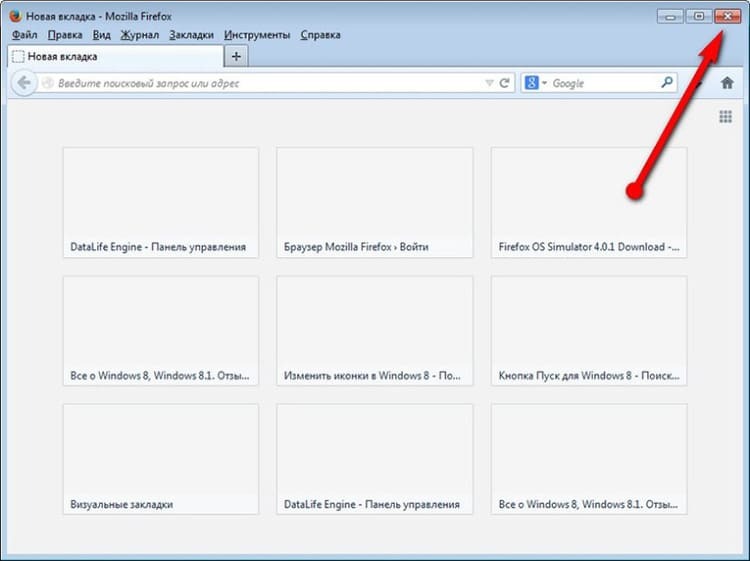
Abrindo a guia no navegador Safari
Encontrar uma página fechada anteriormente no Safari é o mais fácil. Basta pressionar a combinação de botões "Cmd + Z". Você não precisa usar nenhum serviço interno. No entanto, este método só funciona se a configuração para salvar visualizações estiver ativada.

É possível abrir todos os sites que foram fechados no navegador
Devido a erros inesperados, o navegador fecha inesperadamente e você perde o acesso às páginas abertas. Esta situação parece familiar? Para evitar que isso aconteça, você deve ter direitos de administrador. No entanto, existem muitas nuances a serem superadas ao configurar seu navegador.
Usando backup
Uma cópia de todas as configurações internas, incluindo estatísticas de visitas, pode ser obtida em uma pasta do navegador especialmente designada. Ele está localizado em um diretório interno na unidade do sistema ou na mídia onde as raízes do navegador estão instaladas. No entanto, para encontrar as informações de que precisa na pasta, você precisa copiar os parâmetros. Isso é feito por meio de programas especiais de "backup".
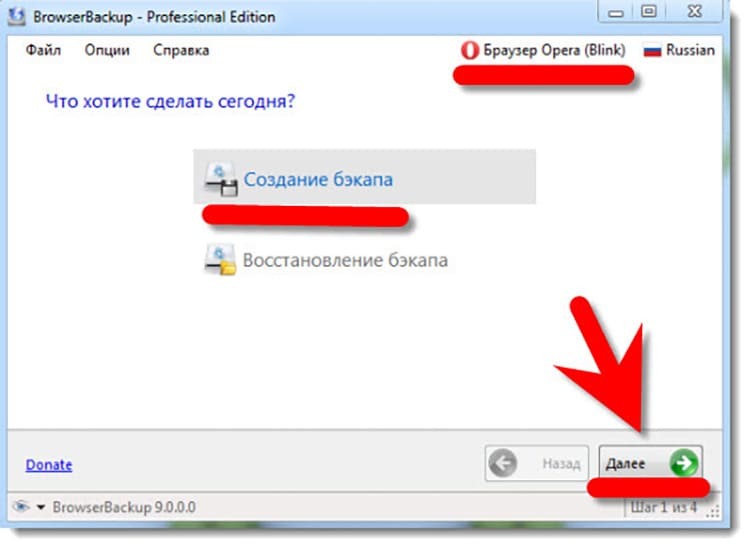
O aplicativo não precisa ser instalado. Após o lançamento, basta selecionar o navegador, cujos dados devem ser copiados.
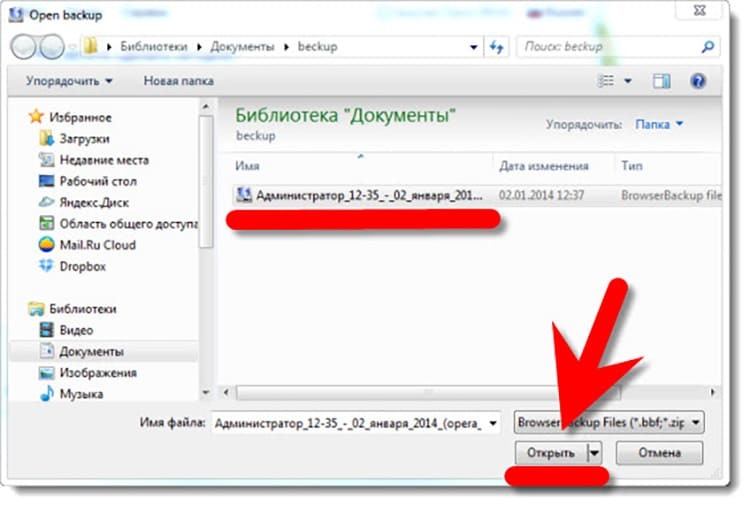
EM UMA NOTA!
Quando o programa solicitar que você salve as informações em uma pasta, você precisará selecionar um usuário que seja administrador. Os dados não estarão disponíveis para contas de convidados.

Extensões especiais para abrir guias
Para qualquer navegador, como parte das configurações, são fornecidos complementos que ajudarão a criar uma cópia de backup das visitas. Extensões especiais são usadas para navegadores diferentes. Os seguintes são considerados populares:
- TooManyTabs for Chrome;
- UndoIt;
- Cesto de lixo;
- UndoCloseTab.

Cada uma das extensões tem dicas, então mesmo um iniciante pode arquivar facilmente os dados de navegação em um dispositivo.
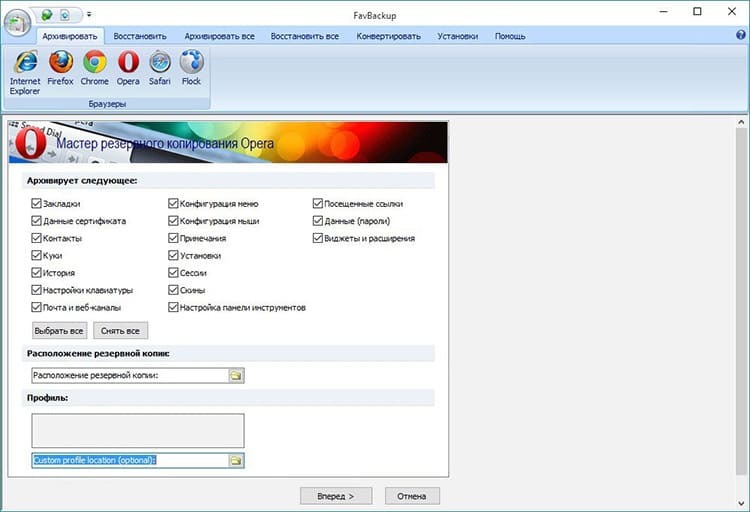
Para um conhecimento detalhado sobre como visualizar o histórico do navegador, recomendamos um vídeo.
Tendo estudado a capacidade dos computadores de lançar páginas fechadas acidentalmente, deve-se concluir que a maneira mais simples de chamar um recurso novamente é uma combinação de botões. Caros leitores, se vocês tiverem alguma dúvida, pergunte nos comentários, nossos editores ficarão felizes em responder.



